Hogyan találjuk meg a jelszót a wi-fi, ha az iPhone már csatlakoztatva van a hálózathoz
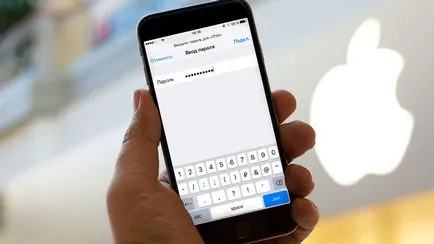
Ismerős helyzet, amikor nem emlékszik a jelszót a Wi-Fi hálózathoz. és így meg kell csatlakoztatni a tabletta vagy laptop társ.
Ásni a router nem mindig lehetséges webes felületen. Jön a támogatás iPhone vagy Mac, a téma, hogy az egyik eszköz már korábban csatlakoztatott rács. Kínálunk három lehetőség a közös problémák megoldásának.
Helyzet 1. iPhone csatlakoztatva, akkor kell csatlakoztatni a Mac
CHALLENGE: Csatlakoztassa Mac vezeték nélküli hálózathoz csatlakozik az iPhone előtt.
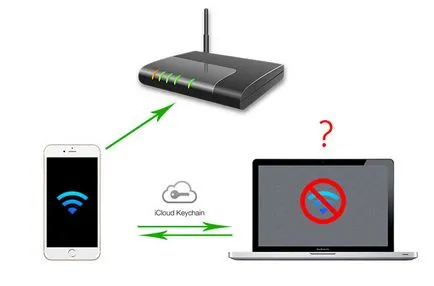
MEGOLDÁS: Minden, ami a felhasználónak kell vigyázni - hozzon létre egy kulcscsomót. a funkció beállításához részletes útmutatást talál a megfelelő anyagot.
Kulcstartó (kulcstartó iCloud) tárolását teszi lehetővé megfelelő felhasználóneveket, jelszavakat a számlák, térképek és információk a korábban csatlakoztatott vezeték nélküli hálózatokat.
Helyzet 2. csatlakoztatott iPhone, van egy Mac, és szeretne csatlakozni a harmadik fél eszköz
CÉL: Egy másik változata a forgatókönyv a következő: egy adott vezeték nélküli hálózat az iPhone már csatlakoztatva van, a kéz a Mac egy személyre szabott kulcstartó, és tudniuk kell a jelszót a Wi-Fi a harmadik eszközhöz.

Nyílt segédprogramok és indítsa el a kulcstartó Access alkalmazást.
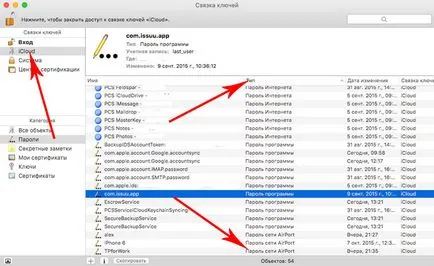
Ide iCloud lapra. Miután tapnuv Cím list „típus” rendezheti a megjelenített sorok típusát.
Lapozzunk végig a listát, hogy megtalálja az adattípus „AirPort hálózati jelszót.” Ez az alábbi sorok tárolt jelszavakat a Wi-Fi hálózatok, amelyhez mindig kapcsolódik az iPhone vagy Mac.
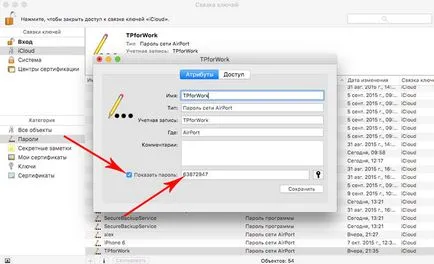
Miután kiválasztotta a kívánt hálózat nevét, kattintson rá jobb egérgombbal, és nyissa meg a Tulajdonságok
A megnyíló ablakban állítsa be a négyzetet (pipa) előtt a Jelszó megjelenítése. A rendszer megköveteli a teljes nevét adja az ügyvezetőt, illetve a megfelelő jelszót. Felhívjuk figyelmét, hogy a név jelenik meg kell adnia teljes egészében és kizárólag kézzel.
Miután ellenőrizte, a rendszer megmutatja az aktuális jelszót érdekli Wi-Fi hálózathoz.
Helyzet 3. iPhone csatlakozik, a Mac számítógép nem
Célok: A vezeték nélküli hálózathoz csatlakoztatott iPhone. Nem tudja a jelszót, de szükség van további eszközöket kapcsolni, és ezért meg kell tanulni a legbecsesebb kombinációja betűk és számok nélküli Wi-Fi-vel.
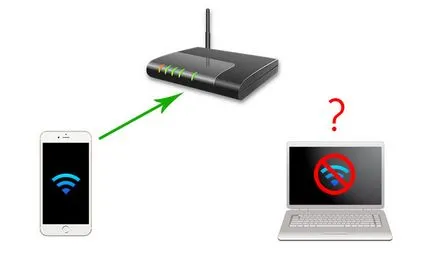
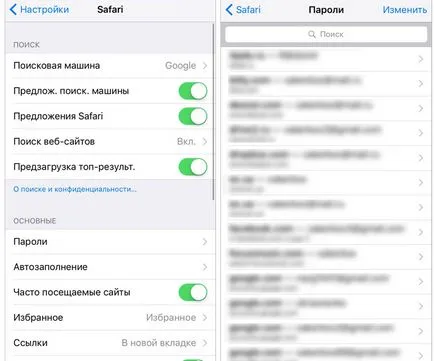
Sajnos, tudni, hogy a jelenlegi jelszót a csatlakoztatott Wi-Fi hálózaton keresztül a rendszeres segítségével iOS nélkül Mac nem lehetséges. Jön a támogatás csípés, hogy lehet telepíteni a Cydia app store a készüléken, az eltelt jailbreak.
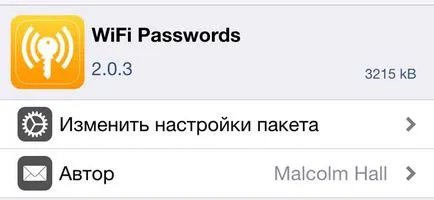
A szabványos tárolók egy csípés nevű WiFiPasswords. Állítsa.
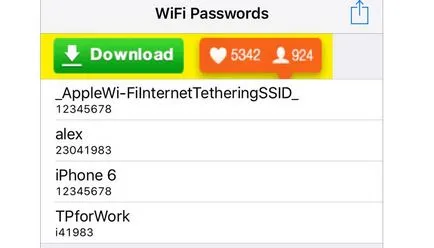
Indul újra ugródeszka, majd nyissa meg a szerelt eszköz, és azonnal hozzájut jelszavait valaha Wi-Fi hálózatokat.
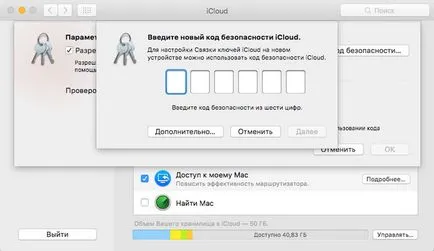
Ezután módosítsa a jelszót iCloud ínszalag a Beállítások menü - iCloud - kulcstartó - Beállítások - a biztonsági kódot.
Szeretné megkapni a híreket az Apple? Igen | nincs

Ismerős helyzet, amikor nem emlékszik a jelszót a Wi-Fi hálózathoz, és szeretne csatlakozni a tabletta vagy laptop társ. Ásni a router nem mindig lehetséges webes felületen. Jön a támogatás iPhone vagy Mac, a téma, hogy az egyik eszköz már korábban csatlakoztatott rács. Kínálunk három lehetőség a közös problémák megoldásának. Helyzet 1. iPhone csatlakoztatva.